
🌐 Conexión remota a una HMI Delta a través de VPN: extracción de proyecto y monitoreo VNC
hace 7 meses · Actualizado hace 7 meses

Con la creciente necesidad de acceso remoto en sistemas de automatización, conectarse a una HMI Delta a través de VPN se ha vuelto una práctica común para técnicos e ingenieros. En esta ocasión, quiero compartir una experiencia personal en la que tuve que:
- Extraer un proyecto de una HMI Delta de manera remota, y
- Monitorear la pantalla en tiempo real usando VNC.
Durante el proceso, surgieron varios puntos clave que pueden ayudarte a evitar errores comunes y facilitar tu conexión remota, al menos esos puntos fueron clave para yo poder lograrlo.
🔍 Problema: "Automatic Search" no encuentra la HMI
El software DIAScreen permite buscar dispositivos conectados a la red usando la función "Automatic Search". Sin embargo, cuando estás trabajando de forma remota a través de una VPN, esta función no detecta la HMI. Al menos en mi caso era debido a que el departamento de sistemas bloquea distintos puertos y por mas que investigué no encontré cual era el puerto que necesitaba la función de "Automatic Search".
📌 ¿Por qué no funciona?
La búsqueda automática utiliza broadcasts o multicasts, protocolos que no cruzan redes VPN típicamente por cuestiones de diseño o seguridad. Como resultado, la HMI no aparece listada aunque esté activa y accesible.
✅ Solución: Conexión manual con IP y puerto
Para lograr la conexión, es necesario realizar una configuración manual en DIAScreen:
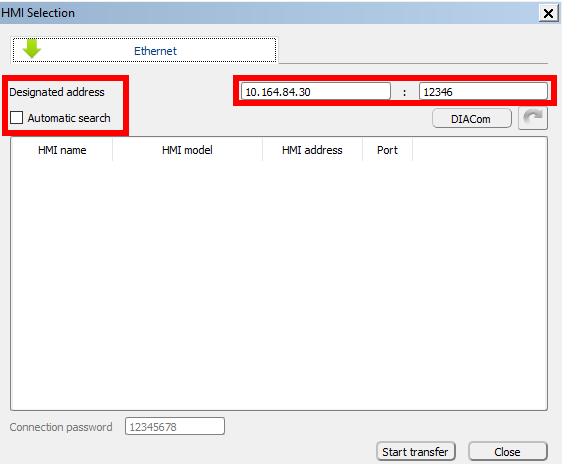
- Desmarca la opción "Automatic Search".
- Ingresa manualmente:
- La IP de la HMI
- El puerto de comunicación, en este caso:
12346
- Haz clic en "Connect" o realiza la operación de descarga/carga del proyecto.
📌 Nota: En este caso, ya conocía la IP y el puerto, lo cual es indispensable. Sin esa información, la conexión manual no es posible.
🔓 Puertos necesarios para comunicación
Durante la experiencia, también aprendí que para establecer comunicación correctamente es necesario que ciertos puertos estén abiertos en el router/firewall remoto:
| Función | Puerto TCP | Observaciones |
|---|---|---|
| Transferencia de proyecto | 12346 | Puerto que se configura o utiliza por defecto |
| Comunicación auxiliar | 12347 | Necesario para establecer conexión estable |
| Monitoreo VNC | 5900 (configurable) | Permite ver la pantalla de la HMI en tiempo real |
Si alguno de estos puertos está cerrado, la operación fallará sin un mensaje muy claro del motivo. Verifica siempre con el administrador de red o configura el router/NAT según corresponda.
👁️ Uso de VNC para monitoreo remoto
La función VNC en las HMI Delta permite ver en tiempo real lo que ocurre en la pantalla, como si estuvieras físicamente frente al equipo.
Pasos para utilizar VNC:
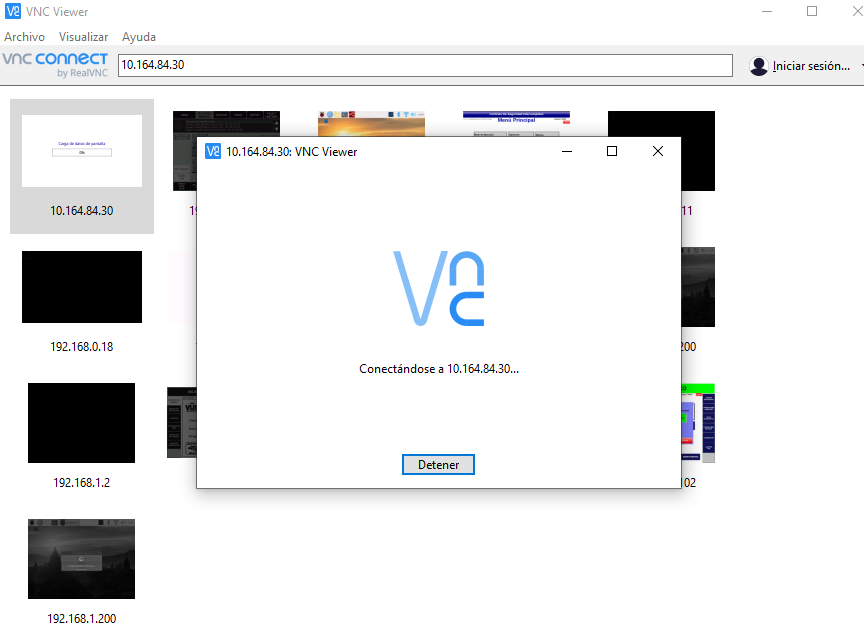
- Activa el servidor VNC en el proyecto HMI desde DIAScreen.
- Configura el puerto (por defecto 5900) o elige uno distinto si es necesario.
- Abre ese puerto en el router remoto.
- Usa un cliente VNC como RealVNC, TightVNC o UltraVNC, e ingresa la IP y puerto.
Con esto, puedes realizar monitoreo, validación de interfaces o incluso guiar a operadores sin desplazarte al sitio.
🔐 Consideraciones de seguridad
- Asegúrate de usar contraseña segura en el VNC.
- Restringe el acceso VPN a usuarios no autorizados.
- Documenta las IPs, puertos y credenciales utilizadas.
- De ser posible, configura firewalls para aceptar solo las IPs conocidas.
🧠 Conclusión
Establecer una conexión remota con una HMI Delta es totalmente viable a través de VPN, siempre que:
- Tengas la IP y los puertos correctos.
- Realices la conexión manual en DIAScreen.
- Estén abiertos los puertos adecuados, como 12346, 12347 y 5900.
Este tipo de conexión te da un gran poder para brindar soporte remoto, reducir tiempos de respuesta y mejorar el mantenimiento sin necesidad de estar físicamente en planta.
⭐️ Si quieres saber más de otros artículos parecidos a 🌐 Conexión remota a una HMI Delta a través de VPN: extracción de proyecto y monitoreo VNC puedes visitar nuestra categoría DELTA. Te esperamos dentro 👍
Deja una respuesta



Entradas de Interes